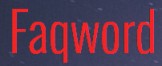Dans un formulaire protégé, on ne peut pas insérer d'image directement. Voici donc une solution automatisée :
- Prévoir une liste déroulante des signataires et un champ {IF} qui insérera la signature en fonction du choix du signataire.
- Commencer par récupérer le nom de cette liste déroulante : si on va dans les propriétés de cette liste, on voit qu'elle s'appelle par défaut "Listedéroulante1". Nommons-la LD pour pour plus de facilité. Il faut en profiter aussi pour cocher l'option "Calculer à la sortie".
Ensuite à l'endroit où l'on veut insérer la signature, écrire le champ suivant :
{ IF {REF LD } = "Jean Durand" "{INCLUDEPICTURE D:\Mes documents\Mes images\signature Durand }" "IF {REF LD } = "Michel Dupont" "{INCLUDEPICTURE D:\Mes documents\Mes images\signature Dupont }" } }
Noter que l'imbrication des champs n'est pas obligatoire. On peut faire simple en les faisant se suivres les uns derrière les autres, sans retour paragraphe :
{ IF {REF LD } = "Jean Durand" "{INCLUDEPICTURE D:\Mes documents\Mes images\signature Durand }" }{ IF {REF LD } = "Michel Dupon" "{INCLUDEPICTURE D:\Mes documents\Mes images\signature Dupont}" }
Les { } s'obtiennnent par Ctrl+F9
Lorsque l'on va choisir un signataire dans la liste, il suffira d'appuyer sur tab pour sortir de champ, et l'image apparaîtra.
Si la liste des signataires est trop longue, il faudra écrire une macro car ce peut devenir très lourd !